Na maioria dos casos, os roteadores vêm de fábrica com senhas bem complicadas e difíceis de lembrar. Isso acaba dificultando o processo de conectar os dispositivos à rede sem fio. Por isso, pode ser interessante mudar a senha para algo mais fácil de se lembrar. Portanto, pensando nisso, hoje vamos mostrar como mudar a senha do seu roteador.
Veja também os melhores modelos de Roteador Wi-Fi 6!
O processo exato depende do seu roteador, mas em termos gerais é o mesmo para todos. Portanto, é preciso acessar as configurações dele e mudar as informações a partir de lá.
O que você vai precisar para alterar a senha do Wi-Fi?

Existe um equívoco comum de que você precisa de um PC para alterar o nome e a senha do seu Wi-Fi. No entanto, qualquer dispositivo que pode se conectar a internet é o suficiente para alterar a senha e o nome de usuário do roteador.
Primeiramente, existem algumas coisas básicas que você precisa saber antes de começar:
- O endereço de IP do roteador Wi-Fi;
- Seu nome de usuário e senha atuais.
Assim que tiver as informações acima, você pode alterar o nome e a senha do seu Wi-Fi em um Mac ou PC.
Como descobrir o endereço de IP do roteador Wi-Fi?
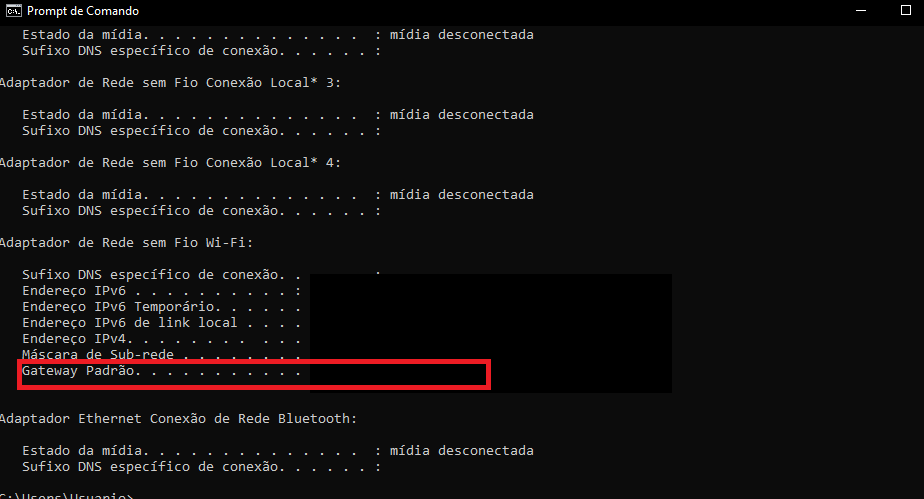
No Windows: pesquise por “cmd” na área de trabalho e abra o Prompt de Comando. Em seguida, escreva “ipconfig” e aperte “Enter”. Um monte de dados vão ficar disponíveis. Dessa forma, procure por “Gateway padrão” e anote o número ao lado: esse é o endereço do roteador.
No Mac: clique no menu da maçã e selecione “preferências do sistema”. Em seguida, clique então em “Rede” e, na tela que aparecer, clique em “Avançado” no canto inferior direito. Na próxima tela, selecione a opção “TCP/IP” e, então, procure pela informação “Roteador”: esse é o endereço do roteador.
Como descobrir o seu nome de usuário e senha atual?

Caso você tenha esquecido algum desse dados, não existe um método para descobri-los. Dessa forma, recomendamos que faça o reset do seu roteador. Assim ele voltará para as configurações padrão de fábrica, ou seja, terá a senha e nome de usuário padrão.
Para fazer o reset do seu roteador, basta apertar o botão “reset” por um determinado tempo. Além disso, vale lembrar que normalmente, os roteadores possuem um manual explicando como fazer o procedimento.
Após isso, você só precisa encontrar nome de usuário e a senha padrão. Na maioria dos casos eles estão disponíveis no manual ou em algum adesivo no próprio roteador. Além disso, você também pode verificar no site Router Passwords.
Como mudar a senha do roteador?
- Primeiramente, digite o endereço de IP do seu roteador na barra de pesquisa de qualquer navegador da web. Dessa forma, você pode usar o Safari, Firefox, Chrome, ou até mesmo o Edge. Mas apenas uma observação: você deve estar na mesma rede que está tentando acessar;
- Ao pressionar o botão “Enter”, uma tela pop-up pedindo a senha e o nome de usuário deve ficar disponível. Portanto, digite a senha e o nome de usuário e clique em “Sign In”;
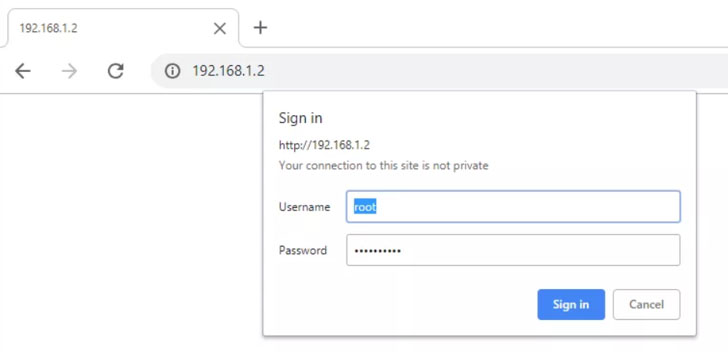
3. Agora, encontre “Configurações sem fio”. Se você não conseguir encontrar isso, tente procurar “Configurações de segurança”;

4. Em seguida, digite seu novo nome de usuário e senha do roteador. Depois clique em “aplicar”. Além disso, vale lembrar que o seu nome de usuário também pode estar em “SSID” e sua senha pode estar em “Chave WPA-PSK” ou “Senha” ou “Chave sem fio” ou “Chave WPA2 PSK”. Mas isso depende de qual roteador você possui e do tipo de rede segurança que você tem;
5. Por fim, verifique as preferências do sistema para certificar-se de que as alterações foram aplicadas.
Anote sua nova senha e nome de usuário

Certifique-se de anotar o seu nome de usuário e senha de Wi-Fi, caso você se esqueça no futuro.
Depois de alterar sua senha WiFi ou nome de usuário, você pode esperar que sua conexão com a Internet caia. Portanto, para recuperar sua conexão, você precisa reiniciar o roteador. Então, após a reconexão, será necessário inserir sua nova senha para que você possa se conectar à Internet.
Além disso, lembre-se que você terá que reconectar cada dispositivo usando a nova senha manualmente.
Gostou? O que achou? Deixe seu comentário. Além disso, não se esqueça de entrar no nosso grupo do Telegram. É só clicar em “Canal do Telegram” que está localizado no canto superior direito da página!


Comentários